
As vezes as fórmulas e as funções retornam mensagens de erro. Conheça quais são todas as mensagens de erro que o Excel pode apresentar e saiba qual o tipo de problema existente.
1. #VALOR!
Isso acontece quando você faz a referência a textos e valores numéricos na mesma fórmula ou função. Veja o exemplo abaixo:
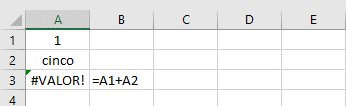
2. #REF!
Isso acontece quando você faz referência a uma célula ou faixa de células que não existe mais, geralmente quando foram deletadas, conforme mostra as figuras abaixo:
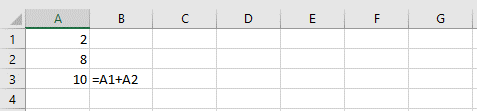

3. #NOME?
Isso ocorre quando o Excel não reconhece o texto incluído na fórmula. Por exemplo, quando é feita uma referência a um nome de célula ou faixa de células (nome definido), digitado com uma grafia diferente da que foi utilizada na criação do nome. Isso também pode ocorrer quando há um erro de sintaxe ao digitar, incorretamente, o nome da função. Veja o exemplo abaixo:

4. #DIV/0!
Este erro ocorre quando você digita uma fórmula que tenta dividir algum valor por zero. Caso a célula vazia receba o conteúdo (número), futuramente, a mensagem de erro desaparecerá, conforme o exemplo abaixo:

5. #N/D
Isso ocorre quando o Excel não encontra um valor (item) disponível para a fórmula. Por exemplo, quando seu valor de pesquisa não existe nos dados de origem (muito comum de acontecer com a função PROCV, por exemplo).
6. #NULO!
Isso ocorre quando você especifica uma interseção entre duas áreas que não possuem nenhuma célula em comum, ou seja, áreas que não possuam intersecção cruzada.
O operador de interseção é um caractere de espaço que separa referências em uma célula, veja no exemplo abaixo a fórmula que gera esse tipo de erro:

7. #NUM!
Isso ocorre quando uma fórmula ou função contém valores numéricos que não são válidos. Conforme o exemplo abaixo com a função =DIA(-1):

8. ######
Isso não chega a ser um erro, mas acontece quando o conteúdo de uma célula é maior que a sua largura, basta você ajustar a largura da coluna ou mesclar a célula e o valor será apresentado.
Até a próxima!


Comments